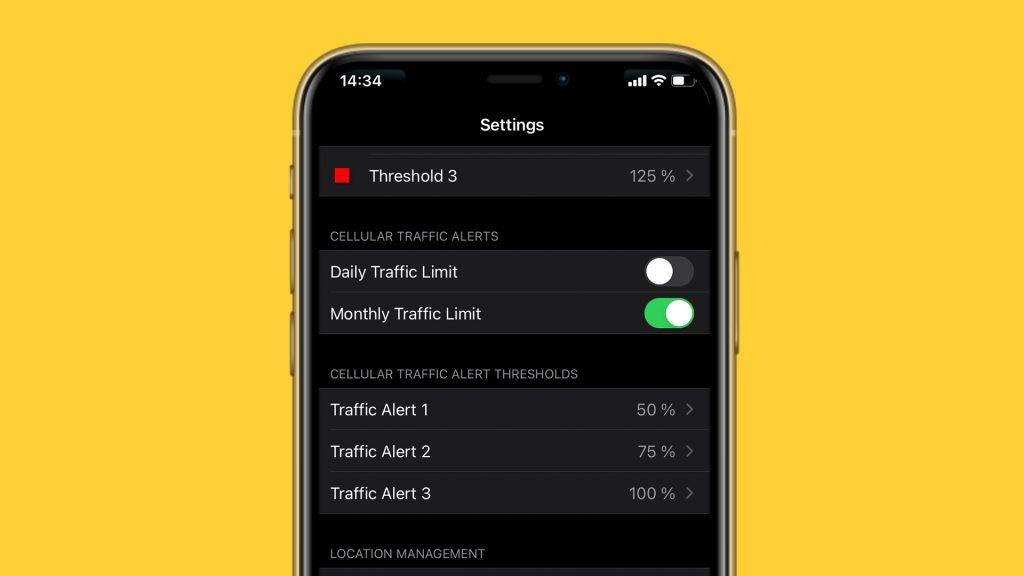Az adathasználat szabályozása elengedhetetlen. Ne akarjon többet fizetni a kelleténél egy amúgy is drága csomagért. A mai technológiában pedig, ahol szinte minden az internethez csatlakozik, az adatok hatalmas részét "pazarolhatja" anélkül, hogy tudná.
Ez bonyolulttá teszi az elköltött megabájtok és gigabájtok nyomon követését, különösen iOS rendszeren. Mert az a mód, ahogy az iPhone lehetővé teszi az adatok vezérlését, enyhén szólva nem igazán kényelmes.
Persze a Beállításokban bármikor megnézheted a fogyasztást az Adatok részében, de nagyjából ennyi. És szinte biztos vagyok benne, hogy egyszer elfelejti megnézni az adathasználati statisztikákat, és túllépi a korlátot. Az Android például adatkorlátozási figyelmeztetéseket küld a felhasználóknak értesítések formájában .
De sajnos ez valamiért nem így van az iOS esetében. A felhasználók kérése ellenére az Apple még mindig nem építette be ezt a funkciót az iOS rendszerbe (talán végre az iOS 13-ban is láthatjuk). Tehát egyedül van a futásteljesítmény mérése során.
Most, hogy tudja, hogy egyszerűen nem kap értesítést, amikor közeledik az adatkorláthoz, keressünk néhány alternatívát, amelyek a szeme elé tárhatják az adathasználatot, hogy ne felejtsen el lassítani a határhoz közeledve.
Használja a Traffic Monitort
Mivel iOS-en nincs beépített eszközünk, amely adathasználati figyelmeztetést adna nekünk, az alternatíva egy harmadik féltől származó alkalmazás telepítésében rejlik. Számos adatkezelő nyújt mély betekintést az adathasználatba. De tényleg szüksége van erre a sok éleslátó információra? Ha engem kérdezel, a felhasználók többségét csak az érdekli, hogy mennyi adatot hagytak hátra erre a hónapra. És erre a célra egy egyszerű widget elvégzi a munkát.
Ezért választottam a Traffic Monitor alkalmazást (nincs kapcsolatunk a fejlesztővel). Ez az alkalmazás mindent kínál, amire szüksége van a havi adathasználat kezeléséhez. Természetesen mély betekintést nyújt a napi és havi internethasználatba, de két számunkra legfontosabb dolgot is tartalmaz, ezek pedig a widget és a push értesítések küldésének lehetősége.
Kevés munkával többé nem kell attól tartania, hogy túllépi a korlátot. Az első dolog, amit meg kell tennie, hogy nyissa meg az alkalmazást (természetesen először telepítse), és lépjen a Beállítások menübe . Itt beállíthatja a napi és a havi mobilforgalmi korlátokat. Miután meghatározta a határértékeket, görgessen lefelé, és kapcsolja be a figyelmeztetéseket. A napi és a havi forgalmi figyelmeztetéseket egyaránt engedélyezheti . Végül pedig válassza ki a küszöbértékeket, hogy mikor szeretné megkapni a figyelmeztetést.
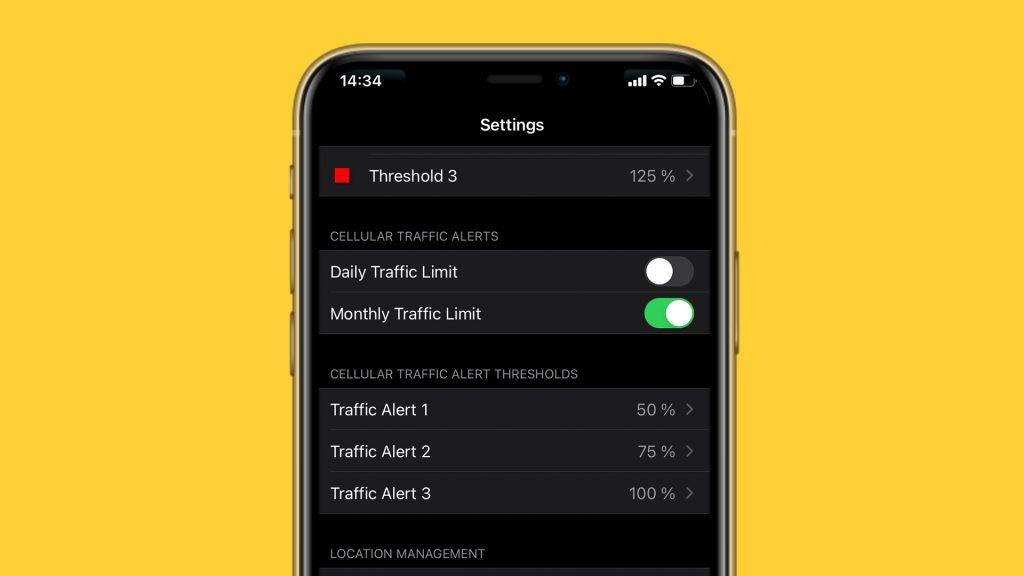
Ez minden a riasztások beállításához. Most állítsunk be egy widgetet, hogy kéznél legyenek a szükséges információk a napi/havi internethasználattal kapcsolatban.
Ez azt jelenti, hogy nem illesztheti be a widgetet a Kezdőképernyőre vagy a Mai nézetbe, mint más widgeteket. Ehelyett egy konténerbe kell helyeznie az olyan alkalmazásokból származó uncool widgeteket, amelyeket még nem frissítettek az iOS 14-el való működésre (sajnálom, nem tudom, hogy az Apple hivatalosan hogyan hívja ezt a widget területet, remélem. nem fog kevésbé hitelesnek tűnni a szemedben).

Ehhez lépjen a Mai nézetbe, görgessen le egészen, és koppintson a Szerkesztés elemre . Most érintse meg a Testreszabás elemet, és keresse meg a Traffic Monitor – Használat nevű widgetet . Érintse meg a + gombot , hogy hozzáadja a widgetek területéhez. Ez a widget most megmutatja, mennyi adatot fogyasztott el a nap/hónap során.
Nagyjából ennyi. Tud valami más, talán kényelmesebb módot az adathasználati figyelmeztetés megszerzésére iOS rendszeren? Ha igen, kérjük, ne habozzon tudassa velünk az alábbi megjegyzésekben. Ezenkívül feltétlenül kövessen minket a vagy a címen.
A szerkesztő megjegyzése: Ezt a cikket eredetileg 2019 januárjában tették közzé. Gondoskodtunk róla, hogy frissítsük a frissesség és a pontosság érdekében.